MacBookAir11インチに、一年ほど(正確には約10ヶ月)前から、キーボードの刻印が無くなる(無刻印にする)シールをキートップに貼っていたですが、手放すためにこのシールを剥がしました。
剥がす作業は、引っ張る力を加えることもあり、キートップに無理な負荷がかからないように、キーボードを壊さないように、慎重な注意と作業が必要でした。なお、この作業は自己責任でよろしくお願いします。
シールを剥がす時の注意点をまとめると
このシールを剥がす作業を行ったと気に注意した点をまとめると
- Macの電源はOFFに
- キートップを必ず左手の指で押さえながら
- キーを引っ張らないようにする
- シールを右手で注意深くゆっくり剥がす
- 集中力を使うので、4分の1ぐらい剥がせたら、休憩を挟む
なお、電源ボタンのシールを剥がすときはどうしても、キーを押すために電源ONになりますが、このキーのシールを剥がし終えたら、電源を再度OFFにしました。
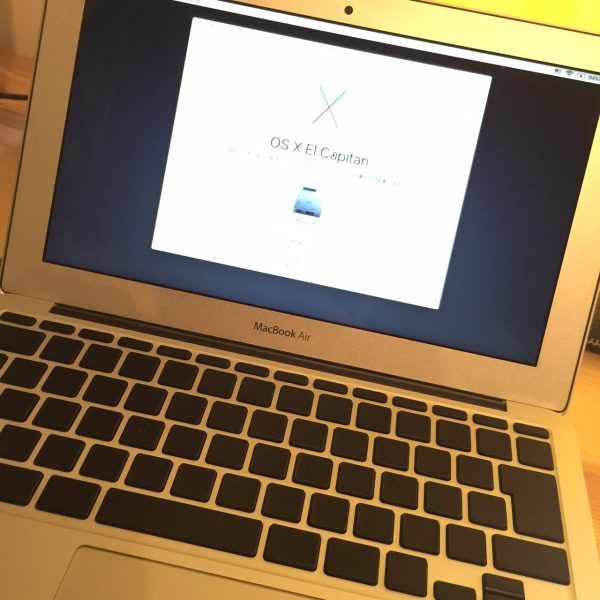
糊が残ることなくシールは剥がすことができた
気になる剥がした後の糊ですが、ほぼ綺麗に剥がすことができ、シールの糊がキートップに、べたっとへばりつくということもありませんでした。
ほんのすこしだけ、シール端の部分あたりの糊がキートップに残りましたが、消毒用のエタノールをすこしだけつけたティッシュで拭くと簡単に拭き取れました。
消毒用エタノールがないときは、オススメなのが、セブンイレブンさんで販売しているメガネクリーナー、これで綺麗になります。

あと、液晶モニターはこちらのクリーナーを使うとフキムラなく美しい姿にできます。
実際に使ってみてのレビュー記事も書いています。
MacBookAir11インチを手放したことについてはMediumに書いています。
- 関連 :
- 3年間ありがとうMacBookAir
シールを貼った時に書いた記事はこちら。






